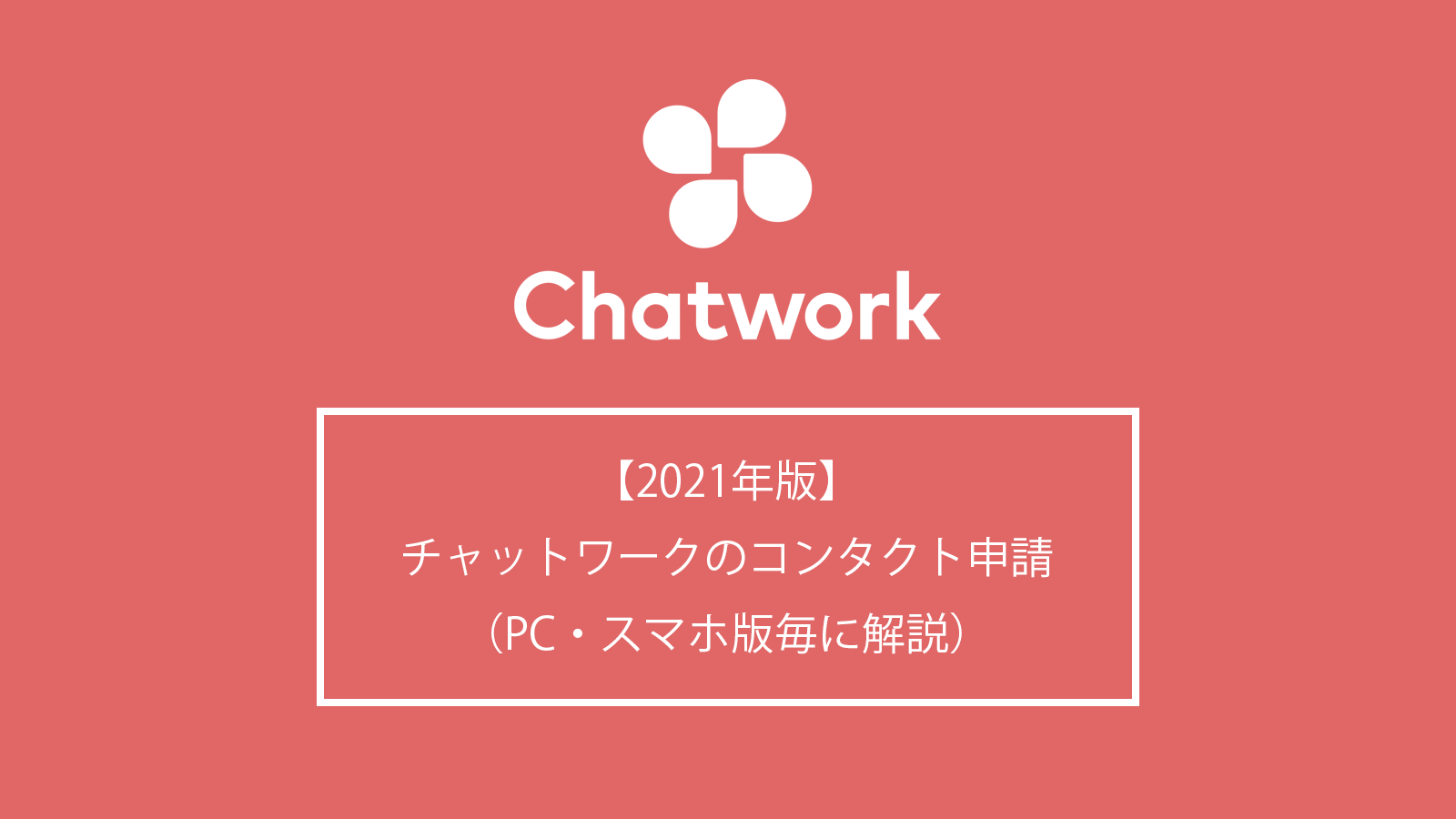どうも、まつです。
この記事では「チャットワークのコンタクト申請・追加・削除方法」について解説します。PCとスマホの手順毎にご紹介するので、それぞれを参考にやってみてください。
【PC・スマホ別】チャットワークのコンタクト申請/承認方法
チャットワークのコンタクト申請方法を解説します。
【PC版】コンタクト申請方法
PCでコンタクト申請をする方法です。
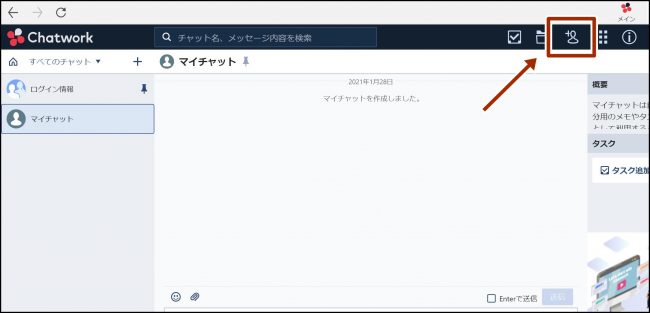
チャットワークを開き、人型のマークをクリックしましょう。
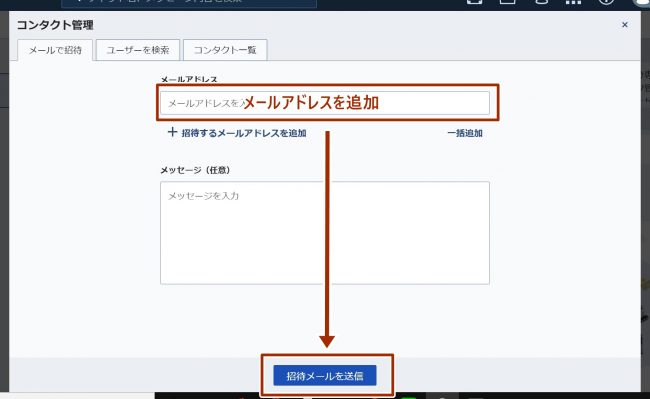
メールで招待する場合はメールアドレスを入力し「招待メールを送信」をクリックしてください。
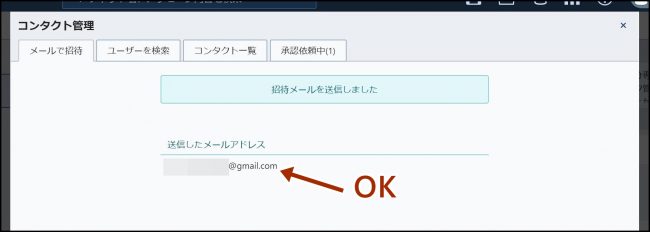
招待メールが送信されました。これでコンタクト申請が完了です。
【相手先】コンタクトを承諾/拒否する
次は相手先のアカウントを開いてみましょう。
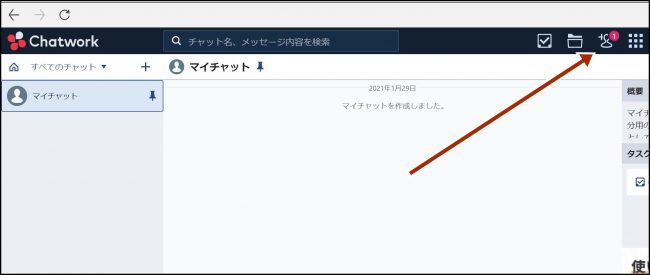
コンタクト申請の人型のマークをクリックしてください。
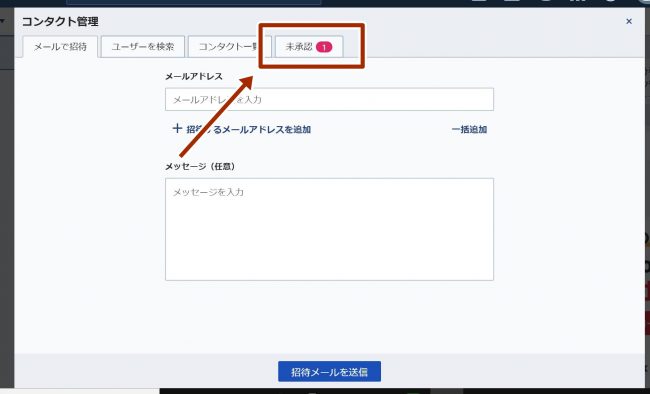
「未承認」をクリックします。
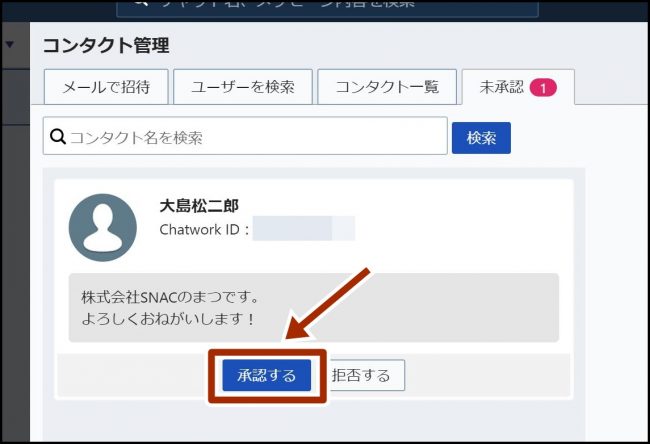
「承認する」をクリックしましょう。これでコンタクトの承諾が完了です。
チャットワークの名前、IDなどでもコンタクト申請ができる
ちなみにメールアドレス以外にもチャットワークの名前やIDでもコンタクト申請することができます。
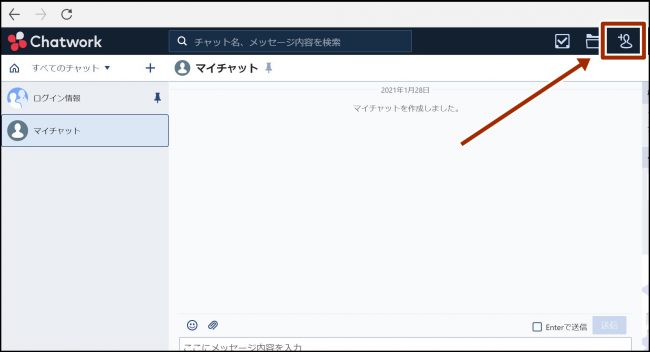
人型マークをクリックしましょう。
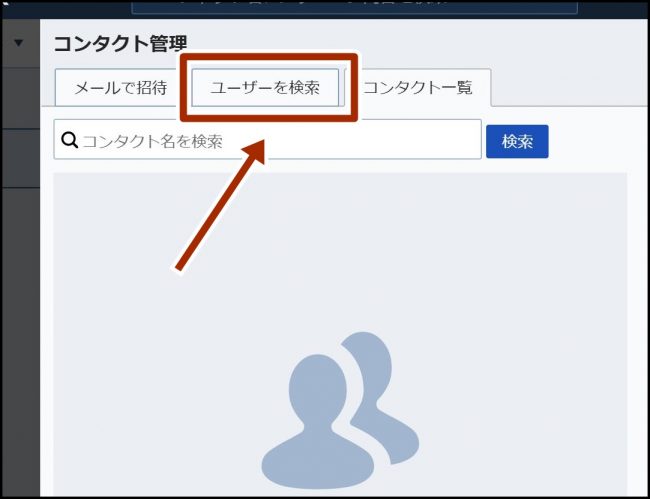
「ユーザーを検索」をクリックします。
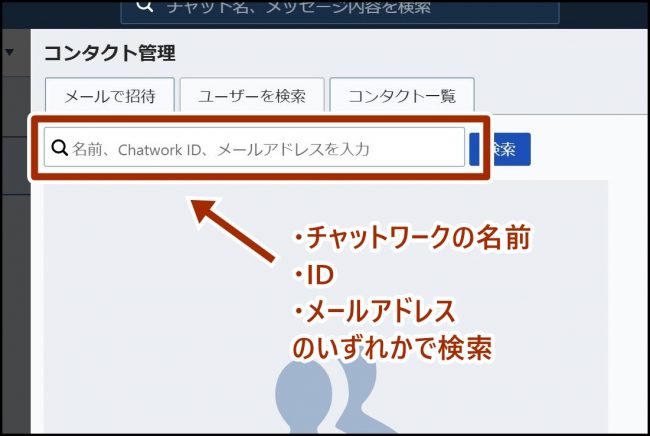
「ユーザーを検索」のメニューなら名前、IDでも検索が可能です。
【チャットワークIDとは?】
チャットワークIDはアカウントに個別に振り分けられているユーザー名のようなものです。IDはアカウントのプロフィールから見ることができます。
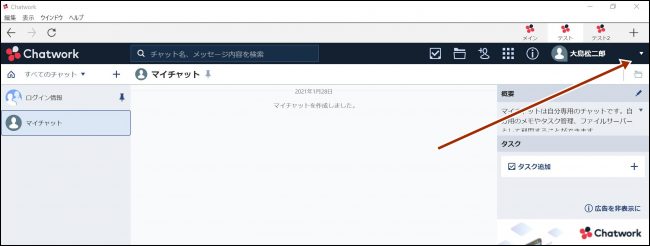
名前の横の下向き三角をクリックします。
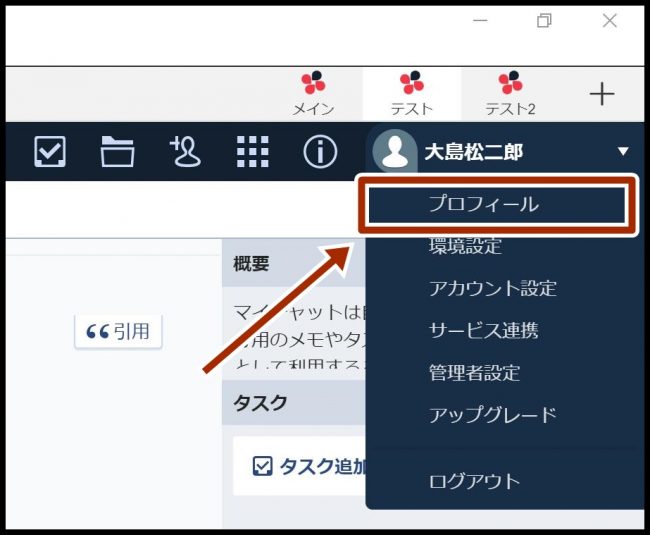
「プロフィール」をクリック。
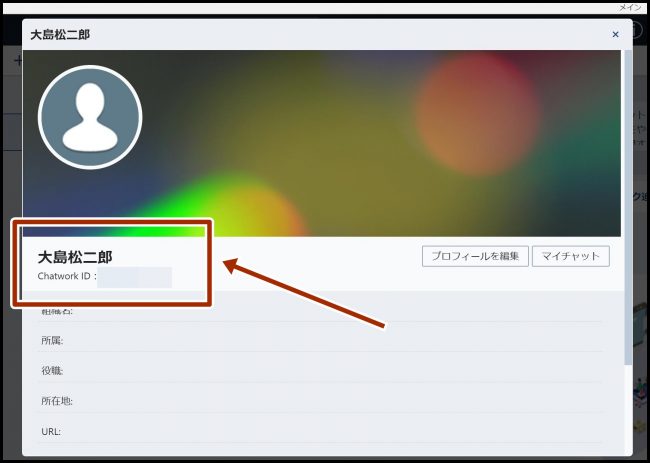
自分のチャットワークIDを確認することができます。
チャットワークIDは「プロフィールを編集」で好きな文字列に編集することができるので、自分好みに変えておくのもいいでしょう。
コンタクトを承認する方法
自分にコンタクト申請が来た場合の承認方法を解説します。
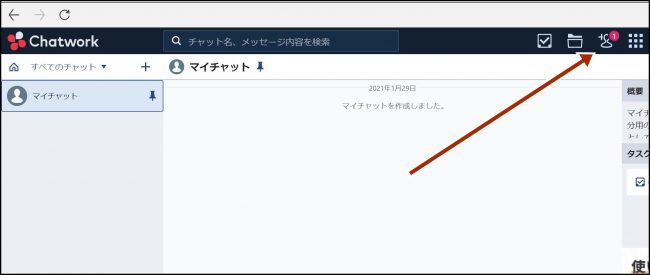
人型マークに通知が来ますので、クリックして開きましょう。
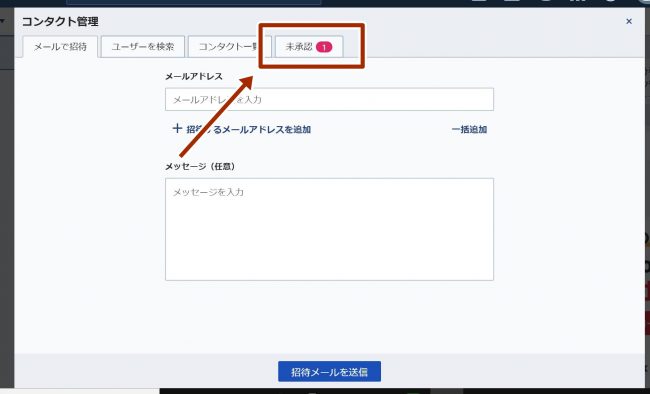
「未承認」というタブを開きます。
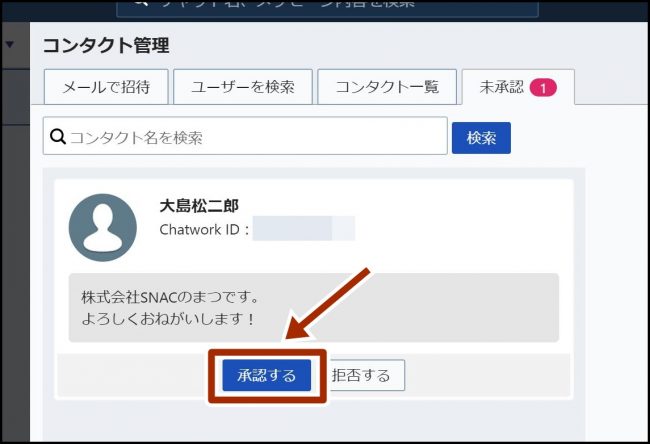
「承認する」をクリックすればコンタクト追加が完了です。
【スマホ版】コンタクト申請方法
さて次はスマホのコンタクト申請方法です。
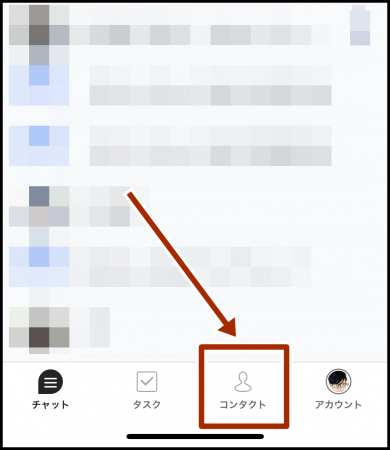
「コンタクト」をタップしてください。
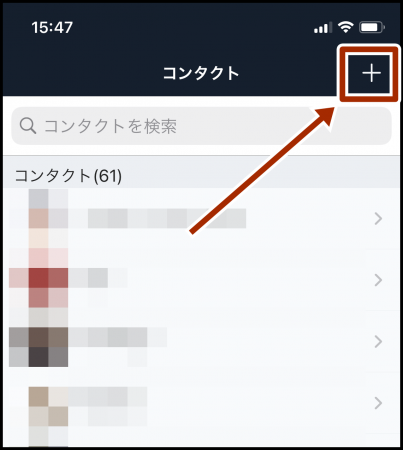
「+」ボタンをタップします。
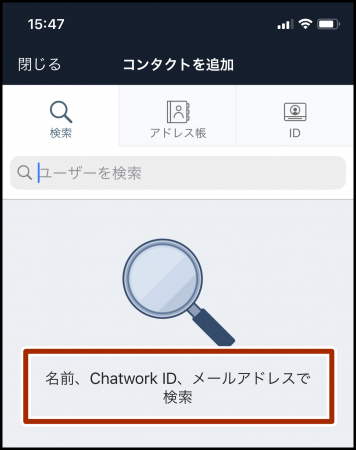
名前、チャットワークID、メールアドレスのいずれかでアカウントを検索します。
今回はメールアドレスで検索してみましょう。
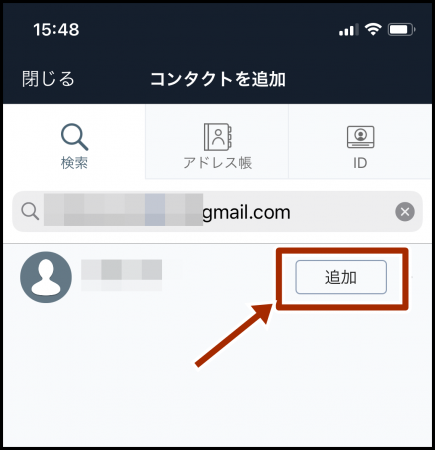
メールアドレスでアカウントを検索し「追加」をタップします。これでコンタクト申請ができました。
コンタクトを承認する方法
では次は相手からコンタクトが来た場合の承認方法です。
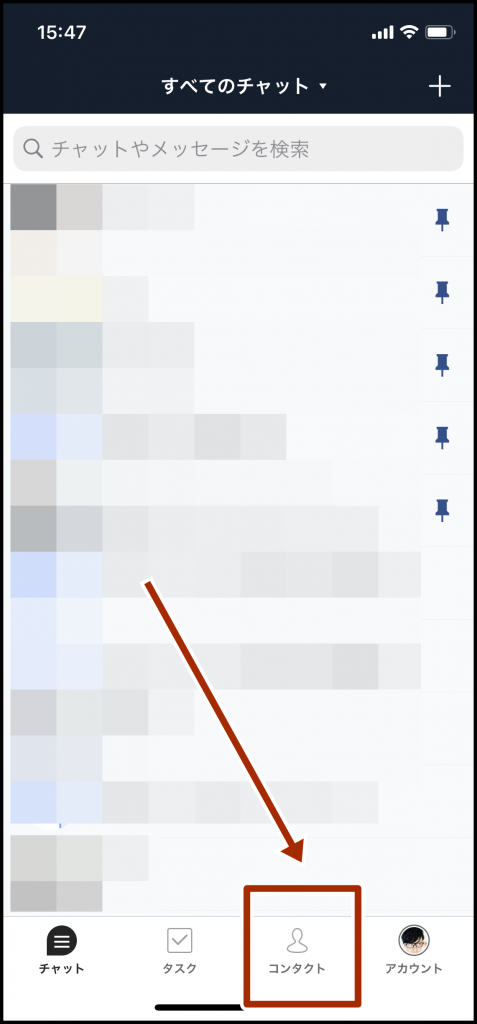
「コンタクト」をタップします。
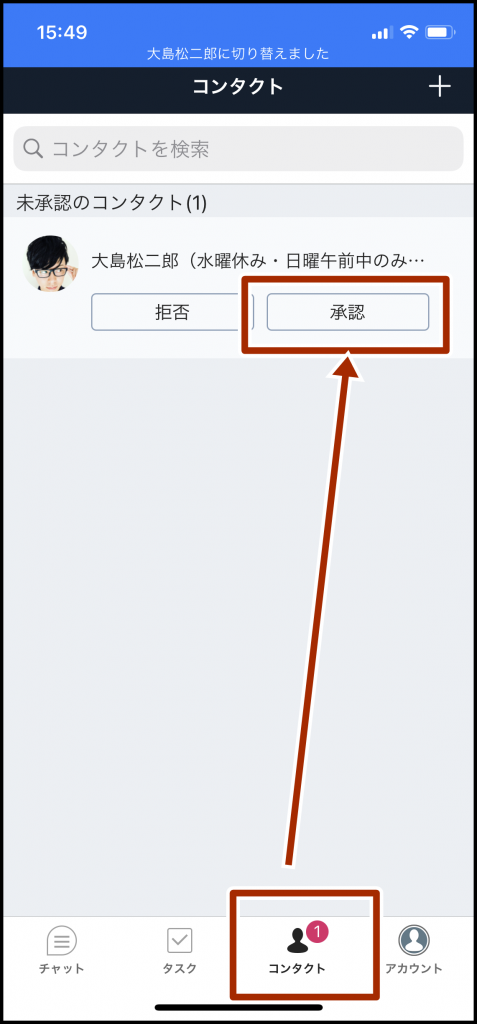
コンタクトを追加すれば完了です。
チャットワークのコンタクト削除方法
次はチャットワークで全く連絡が取らなくなった人をコンタクトから削除する方法です。
【※要注意】コンタクト削除の際の注意点
ちなみにコンタクトを削除する際は以下の点に注意をしてください。
- 相手側もコンタクトが消える
- メッセージのやりとりも消える
- つまりバレる
とまあ、とにかく相手には絶対にバレる上、今までのやりとりも消えてしまいます。
特定のコンタクトを削除してバレるのが嫌なら、もはやチャットワークのアカウントごと削除してひっそり新しく作り直しちゃった方がいいんじゃね説はありますw
それならログも残りますし。
とまあそういう意見は一旦置いといて、デバイスごとのコンタクトの削除方法を解説します。
【PC版】コンタクトを削除する方法
パソコンでコンタクトを削除する方法です。やり方はめちゃくちゃかんたん。
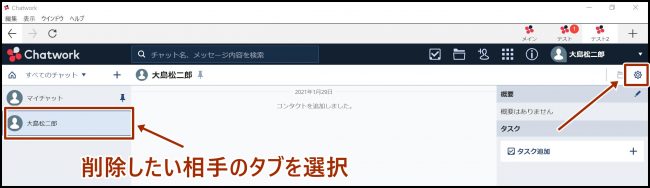
削除したい相手のタグを選択した状態で、右上の歯車マークをクリックしましょう。
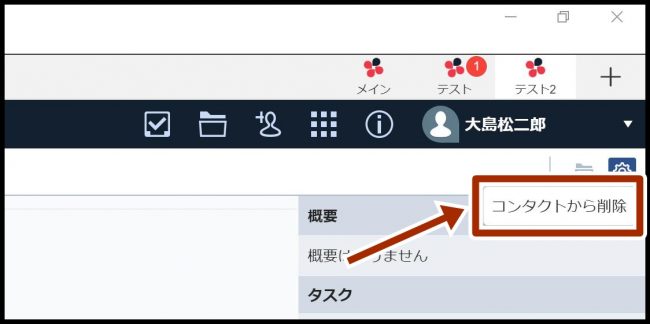
「コンタクトから削除」をクリックします。これで削除されますが、削除した瞬間にメッセージ内容も消えるので注意した上で消してください。
削除が終わったら相手側の表示を確認してみましょう。
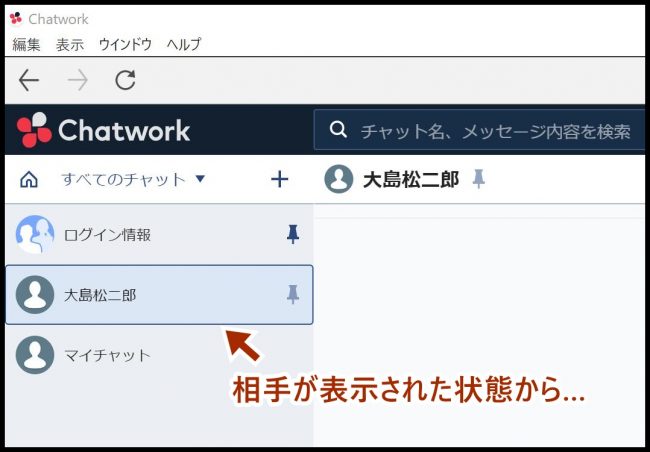
上記はコンタクト削除前の画面です。
これがコンタクトを削除すると…
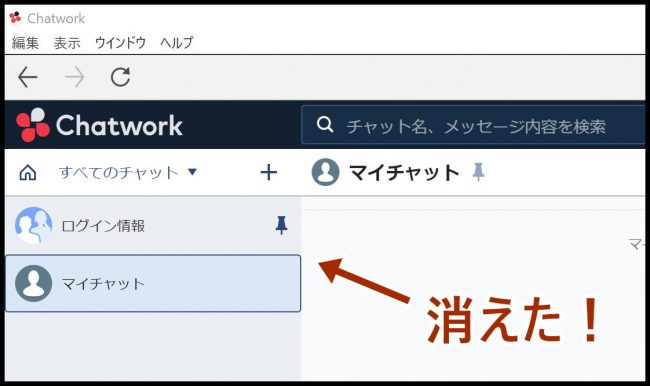
消えました。この瞬間、完全にコンタクトとメッセージが削除されます。
【スマホ版】コンタクトを削除する方法
次はスマホ版のコンタクト削除方法です。
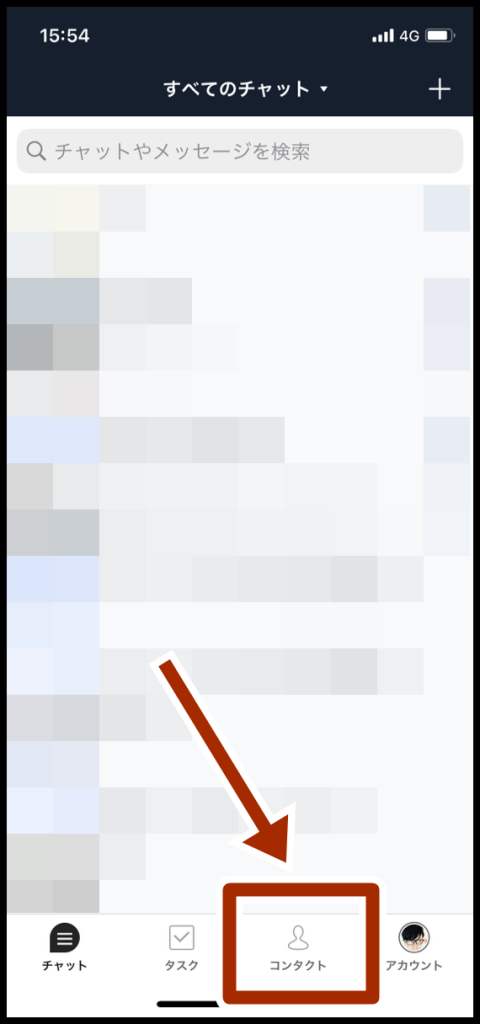
「コンタクト」をタップしましょう。
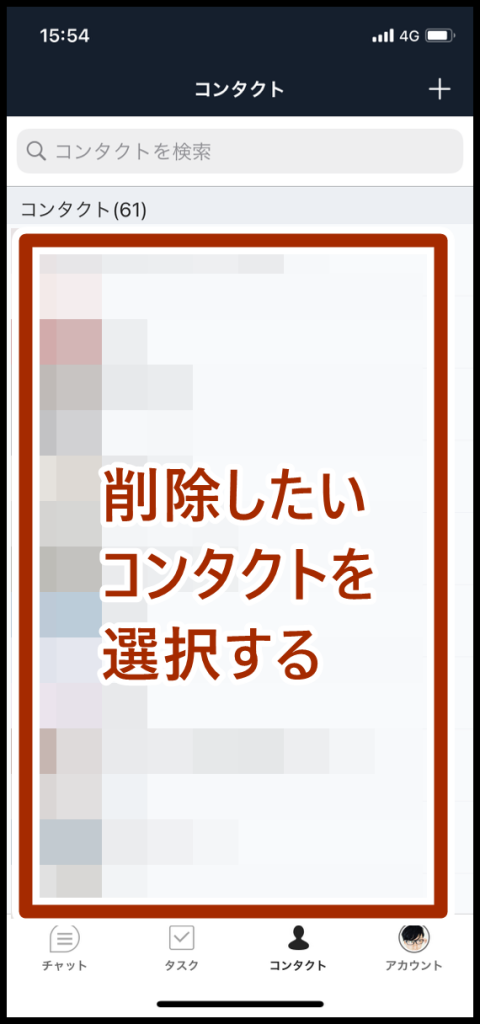
削除したいコンタクト(相手)をタップします。
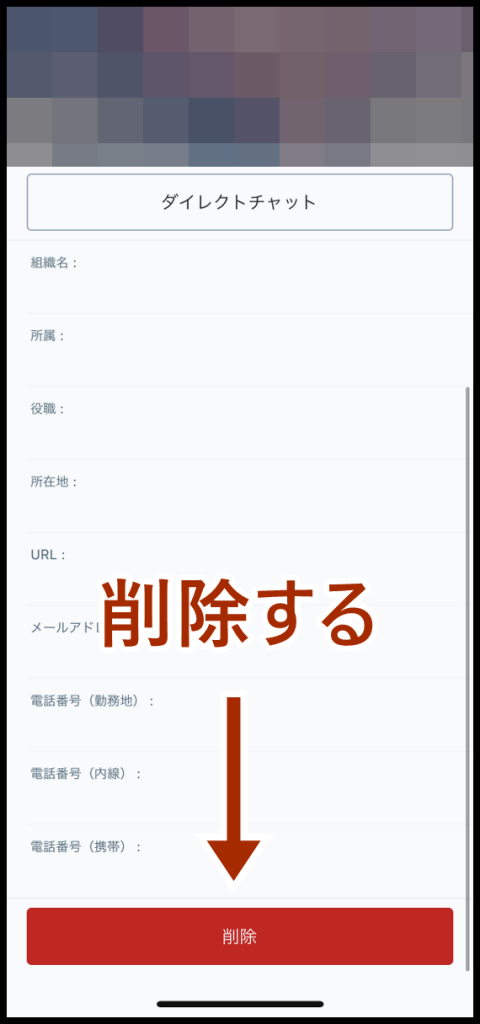
画面下にスクロールし、「削除」をタップしましょう。
※削除をすると相手側からもコンタクトが削除され、メッセージも削除されますのでご注意ください。
これでコンタクトの削除が完了です。
まとめ
ではPCとスマホ版の
- コンタクト申請方法
- コンタクト承認方法
- コンタクト削除方法
などのまとめでした!!
コンタクトの申請、承認方法については特に問題ありませんが、削除に関しては「相手側のコンタクトも削除され、なおかつメッセージも消える」という問題もあるので、よく注意をして削除操作をしてみてくださいね。
★この記事も読まれています★